PhotoShop合成神奇的沙漠海市蜃樓景觀的教程
時間:2024-02-06 09:45作者:下載吧人氣:31
 網
網效果


素材
本教程需要用到的ps筆刷下載





1、創建一個大小為1280*800px的新圖片,背景為白色,打開“沙漠”素材并粘貼到圖片中,設置大小和位置,如圖所示。
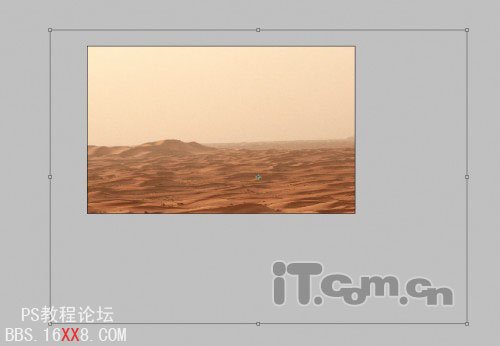
2、給沙漠圖層添加一個圖層蒙版,使用云霧筆刷在蒙版上涂抹,如下圖所示
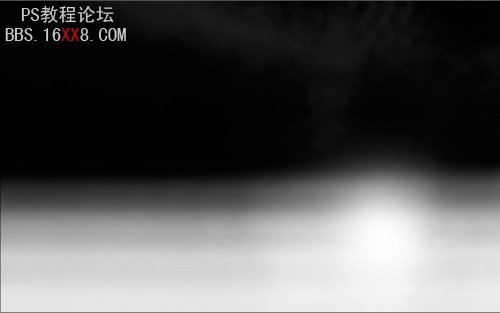
效果如下圖所示。

3、復制沙漠圖層,選擇“濾鏡—模糊—高斯模糊”,應用下圖所示的設置
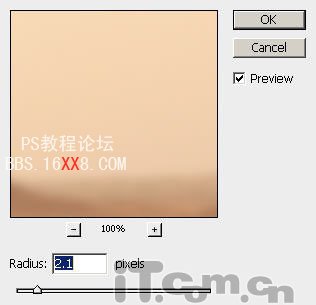
4、設置圖層的混合模式為濾色,不透明度70%,如圖所示

5、選擇“圖層—新建調整圖層”分別添加色彩平衡、曲線、色階這三個調整圖層,如圖所示。
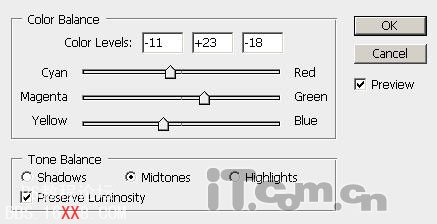
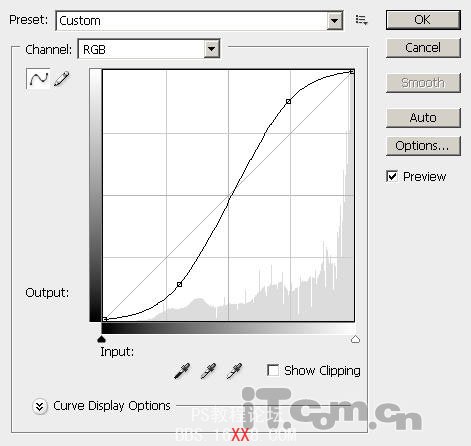
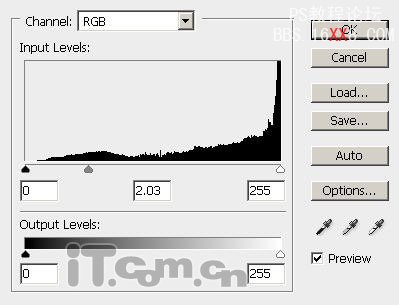
效果如圖所示。

6、在photoshop中打開“巖石”素材并粘貼到圖片中,然后添加一個圖層蒙版,使用黑色的畫筆工具在蒙版上涂抹,如圖所示只顯示出巖石
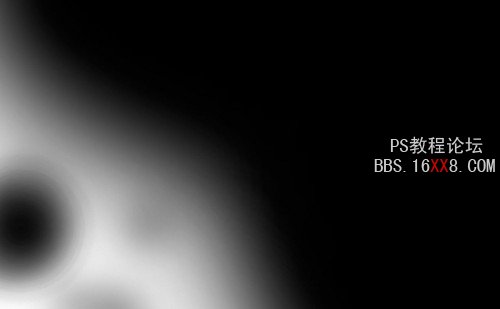
設置巖石圖層的混合模式為強光。

7、選擇“圖層—新建調整圖層—黑白”,設置巖石的顏色,如圖所示
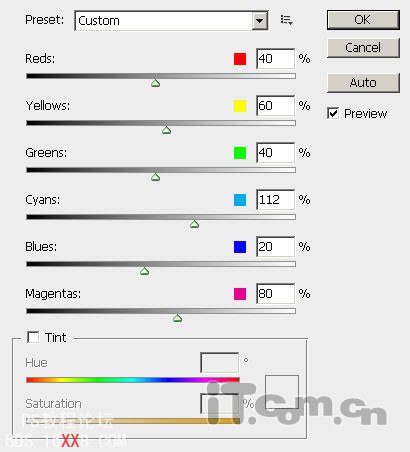
8、選擇巖石圖層并按下Ctrl+J復制一次,把副本圖層移動到所有圖層的頂部,設置圖層混合模式為疊加,效果如圖所示。

9、在photoshop中打開“夕陽”素材并粘貼到圖片中,調整大小和位置,如圖所示

10、給夕陽圖層添加一個圖層蒙版,使用柔角的畫筆在蒙版上涂抹底部,如圖所示,目的是為了使用夕陽與沙漠間的地平線變得不那么生硬。
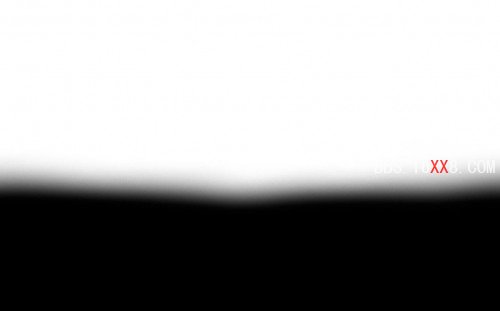
效果如圖所示。

11、添加色彩平衡和曲線這兩個調整圖層,如圖所示
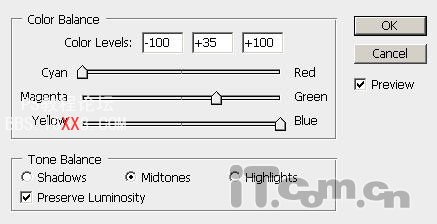
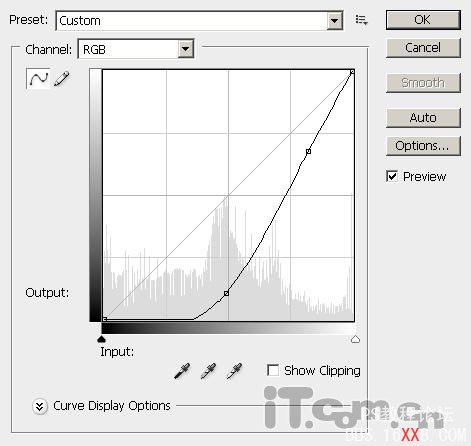
12、復制夕陽圖層,把副本圖層移動到所有圖層的頂部,然后設置運動模糊效果(濾鏡—模糊—運動模糊)。
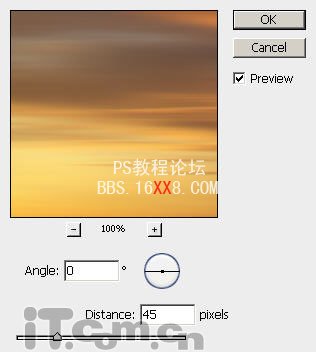
14、在photoshop中打開城市素材并粘貼到圖片中,圖層命名為“城市”,然后使用橡皮擦工具清除周邊的景物,只留下城市中心,如圖所示

15、復制城市圖層兩次,城市副本圖層的混合模式設置為柔光,城市副本2圖層不透明度為45%,效果如圖所示


16、創建一個新圖層命名為“電光”,然后使用柔軟的白色畫筆在城市中心的上空涂抹,不透明度為35%,混合模式為強光,如圖所示

17、創建一個新圖層,命名為“閃電”,然后使用羽化值為10px的矩形選框工具創建一個長形的選區然后填充白色,如圖所示

18、接下來添加外發光、內發光這兩種圖層樣式。
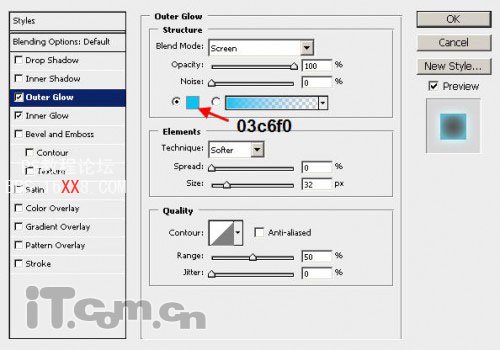
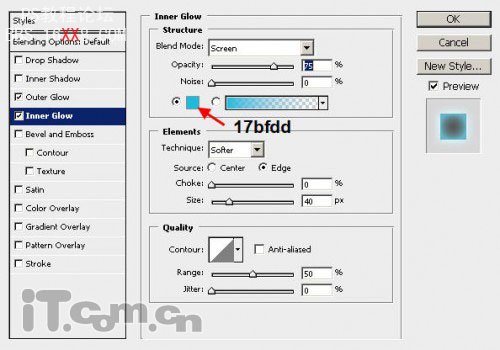
效果如圖所示。

19、創建一個新圖層,混合模式設置為疊加。載入星星筆刷,使用星星在光柱周圍添加一個發光的粒子,如圖所示

20、復制粒子的圖層,然后應用徑向模糊效果(濾鏡—模糊—徑向模糊),如圖所示
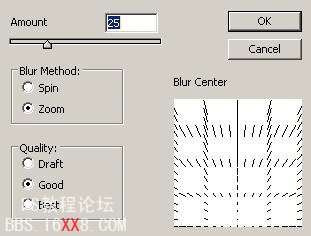
21、設置粒子副本圖層的混合模式為疊加,再復制兩次,效果如圖所示。

22、創建一個新圖層,在天空中的光柱附近使用白色的畫筆涂抹一下,然后設置圖層混合模式為疊加,不透明度40%,如圖所示。

23、創建一個新圖層填充黑色,選擇“濾鏡—渲染—鏡頭光暈”應用以下設置
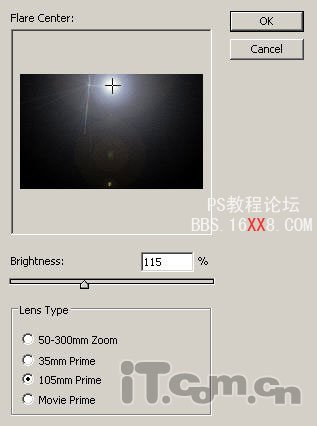
24、設置圖層的混合模式為濾色,使用柔軟的橡皮擦工具清除一下光暈周圍的地方

25、按下Ctrl+J復制一次光暈的圖層,并移動到城市的底部,設置圖層混合模式為疊加

26、載入閃電筆刷,創建一個新圖層,在天空中添加一些閃電效果,設置圖層混合模式為濾色,如圖所示

27、最后我們要對圖片的整體進行顏色的設置。添加曲線、色彩平衡調整圖層
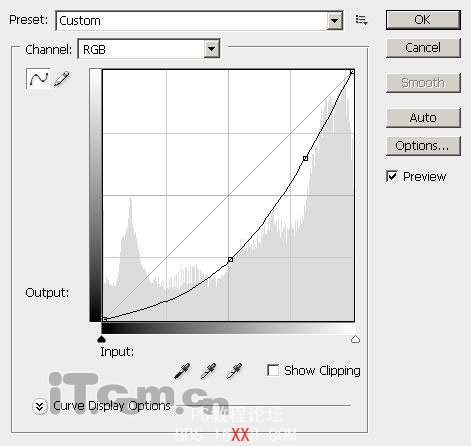
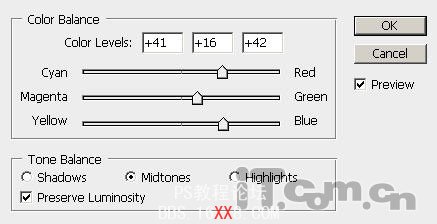
最終效果如圖所示。

當然你可以根據個人的喜好對圖片的色相和飽和度進行設置,下面是另一個色調的效果





網友評論